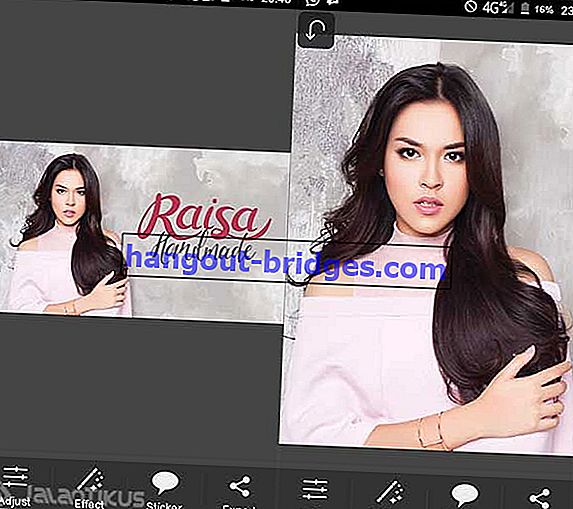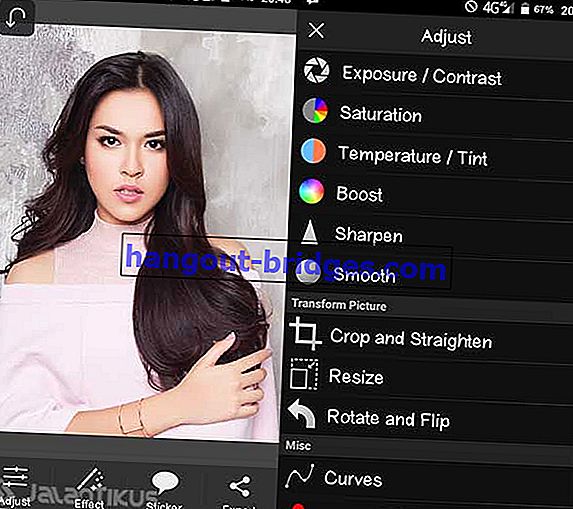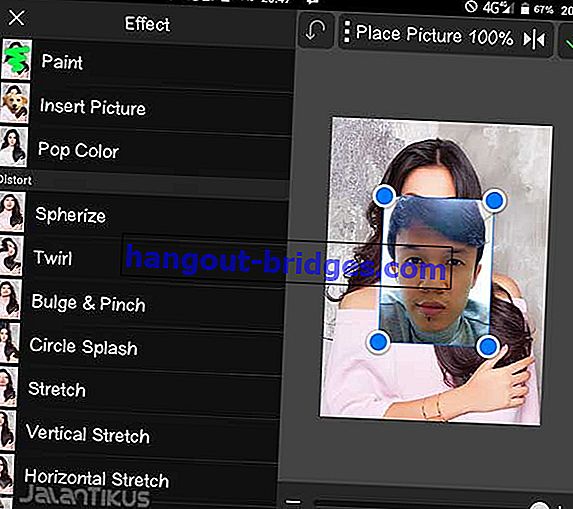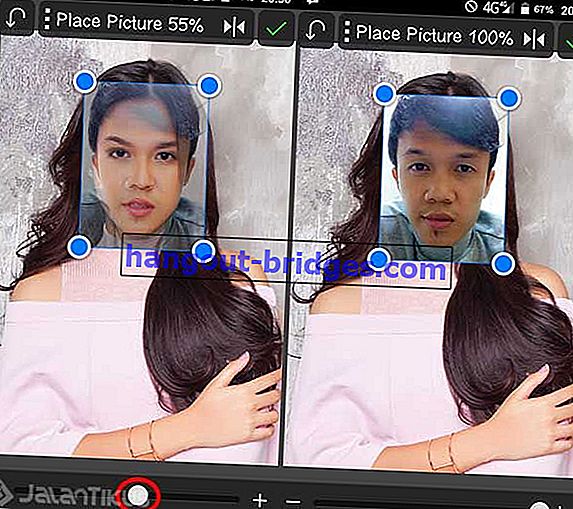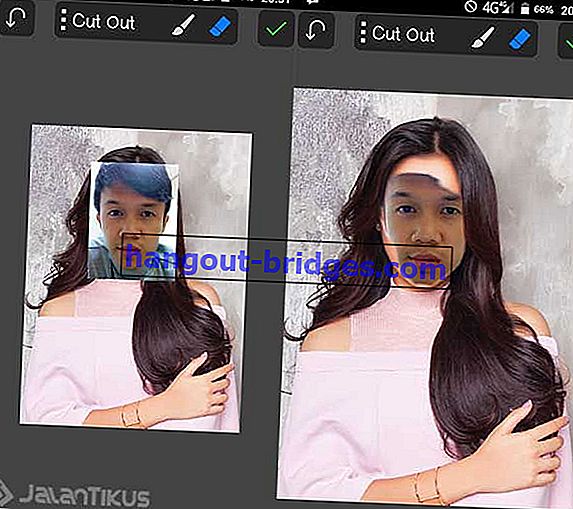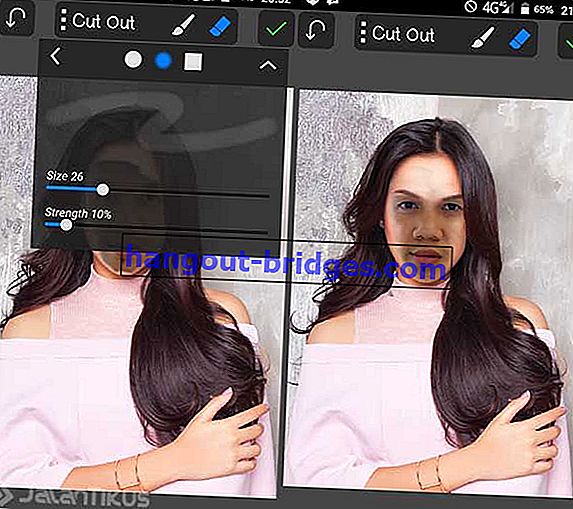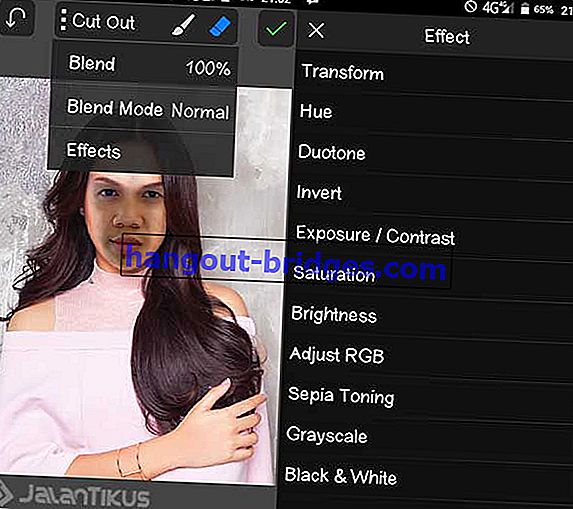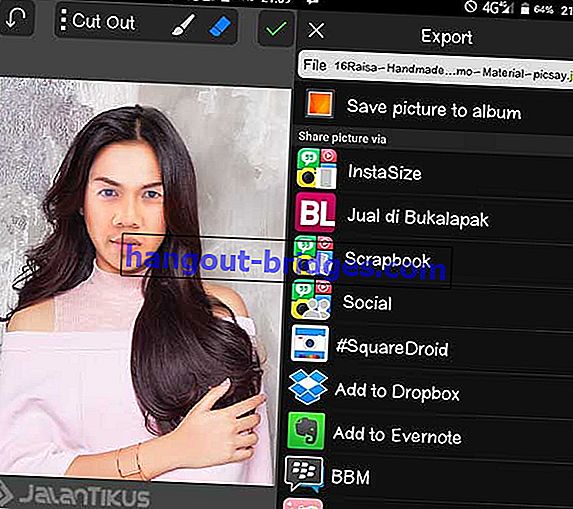Comment modifier des photos de votre visage en utilisant le corps de l'artiste sur Android
Que ressentez-vous si la photo de l'artiste est remplacée par notre visage? Ça doit être drôle de partager sur Instagram ou Path. Modifions les photos des artistes sur Android! C'est vraiment simple!
Qui n'aime pas avoir une photo avec un artiste? Ou a une apparence d'artiste. Vous pouvez le montrer fièrement sur Path ou Facebook, vous pouvez même taguer l'artiste directement.
Eh bien, si vous voulez apparaître comme un artiste ou avec un artiste mais êtes occupé au travail, ne vous inquiétez pas. Vous pouvez vraiment modifier la photo d'un artiste avec votre visage. Pas de Photoshop, pas d'ordinateur. Vous pouvez modifier les photos des artistes afin que vos photos soient faciles sur Android .
LIRE AUSSI- Façons faciles de faire des photos 3D sans Photoshop
- Voulez-vous être beau? Juste Photoshop! Ces 5 conseils faciles pour être beau avec Photoshop
Comment manipuler facilement des photos d'artistes sur Android

Vous souvenez-vous encore du tutoriel sur la création de photos 3D sans Phootoshop que Jaka a donné? Vous pouvez facilement obtenir des modifications intéressantes sans avoir à disposer de capacités Photoshop de classe divine à l' aide de PicSay Pro . Maintenant, avec la même application, vous pouvez facilement modifier des photos d'artistes.
 TÉLÉCHARGER les applications de photo et d'imagerie Shinycore
TÉLÉCHARGER les applications de photo et d'imagerie ShinycoreComment éditer des photos d'artistes avec PicSay Pro
A charge PicSay Pro l' application sur Google Play Store. Pour l'obtenir gratuitement, vous pouvez lire Comment obtenir des applications payantes gratuitement ou l'acheter. Après tout, l'achat d'applications sur le Google Play Store peut désormais utiliser le crédit.
Une fois l'application PicSay Pro installée sur votre Android, ouvrez l'application. Recherchez ensuite la photo de l'artiste que vous souhaitez modifier ou modifier. Recherchez des photos d'artistes à haute résolution.
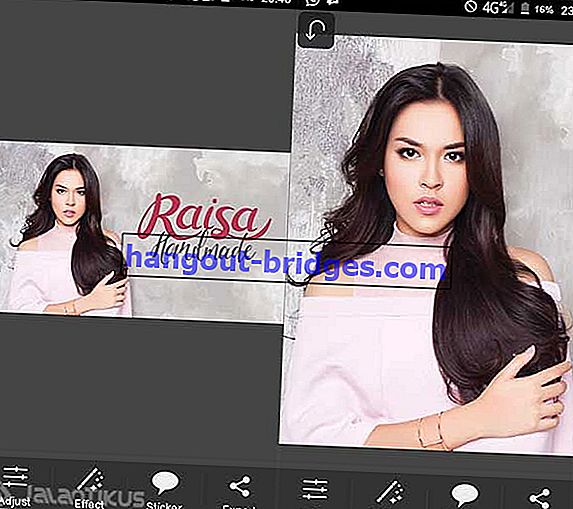
Si vous pensez que la photo est trop blanche ou trop lumineuse, vous pouvez l'ajuster en sélectionnant le menu Boost ou Luminosité pour produire une couleur plus appropriée.
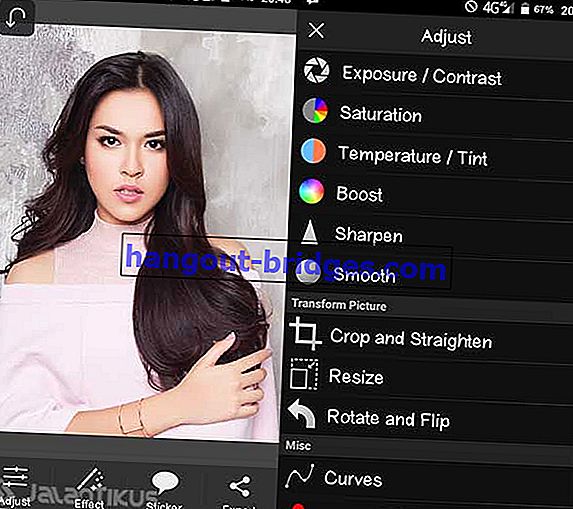
Faites ensuite votre invocation de photos. Pour ce faire, sélectionnez le menu Insérer une image dans l'onglet Effet , puis sélectionnez votre photo.
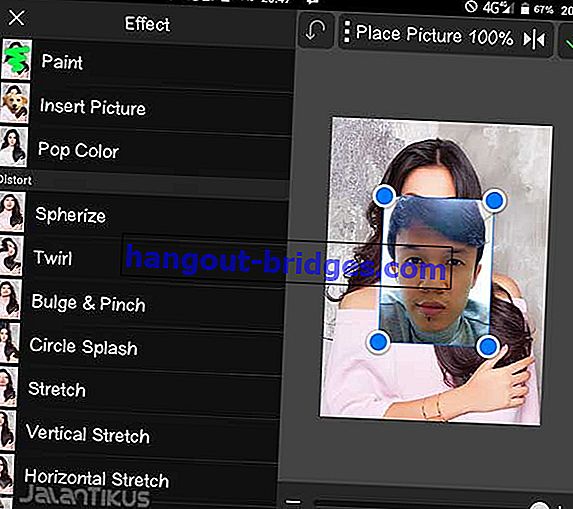
Veuillez ajuster la position du visage sur votre photo avec la photo de l'artiste que vous avez préparée précédemment. Pour ce faire, vous jouez avec des numéros de transparence , en faisant également glisser la position de la photo pour l'adapter. Si cela vous semble correct, remettez le nombre de transparents à 100% et appuyez sur la coche dans le coin supérieur droit.
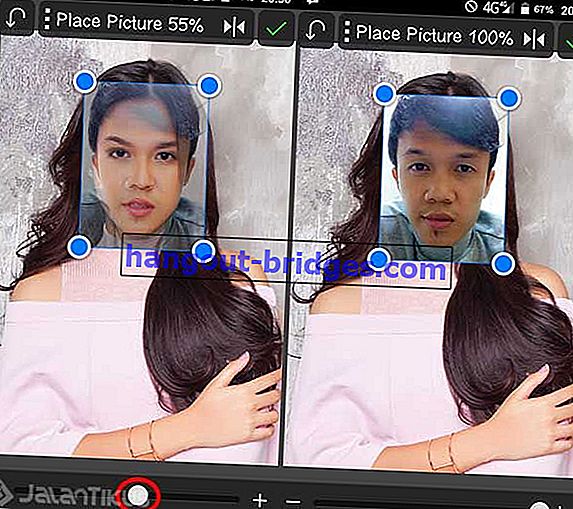
Effacez la zone d'image non utilisée, à l'exception du visage. Plus tard, cette partie du visage sera ajustée au visage de l'artiste. Vous pouvez effacer des parties de votre visage jugées inappropriées pour être remplacées par des parties de photos d'artistes, telles que des sourcils.
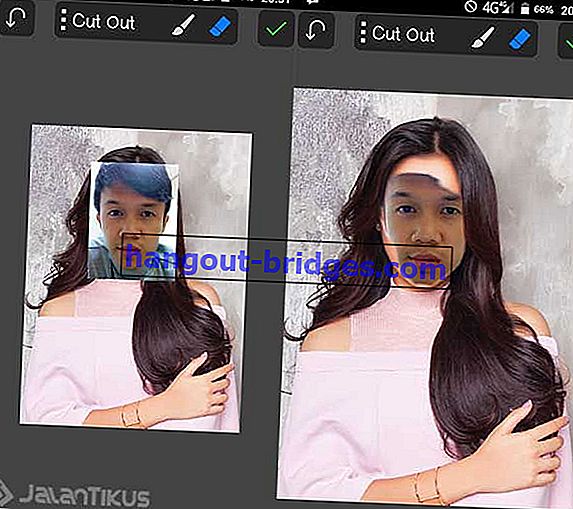
N'hésitez pas à jouer avec les numéros de Transparence dans la section Gomme . Soyez créatif afin de générer des suppressions plus fluides.
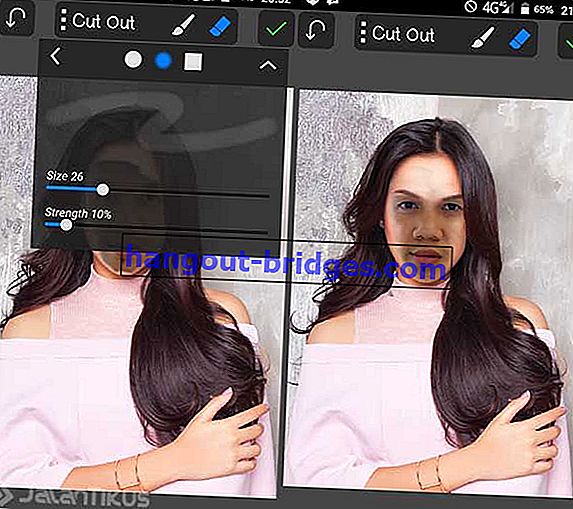
Une fois jugée appropriée, l'étape suivante consiste à ajuster la couleur de votre photo avec la couleur de peau de l'artiste. Pour ce faire, ajustez la luminosité, le contraste et autres .
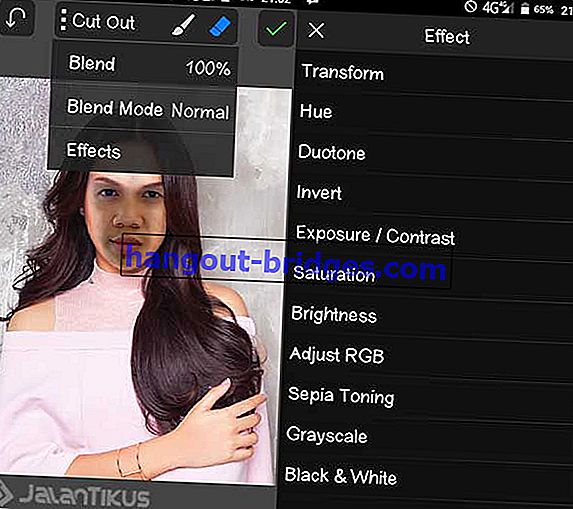
Une fois que tout est en place, sélectionnez la coche verte dans le coin supérieur droit. Sélectionnez ensuite l'onglet Exporter et l'emplacement de stockage.
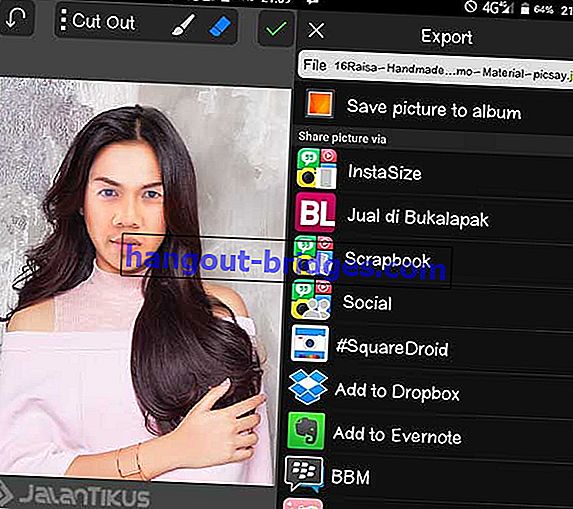
Terminé. Est-il facile de modifier la photo de cet artiste? Voici des exemples de modifications apportées à des fins de divertissement.



Bonne chance!